Deck Steam: Comment exécuter les jeux System System Sega
Libérez votre joueur rétro intérieur: configurer l'émulation du système maître Sega sur Steam Deck avec Emudeck
Le SEGA Master System, une console classique 8 bits, possède une bibliothèque de titres fantastiques, beaucoup exclusifs ou avec des versions uniques indisponibles ailleurs. Ce guide détaille comment installer et optimiser l'émulation du système maître Sega sur votre pont Steam à l'aide d'Emudeck, assurant une expérience de jeu rétro fluide et agréable.
Avant de commencer:
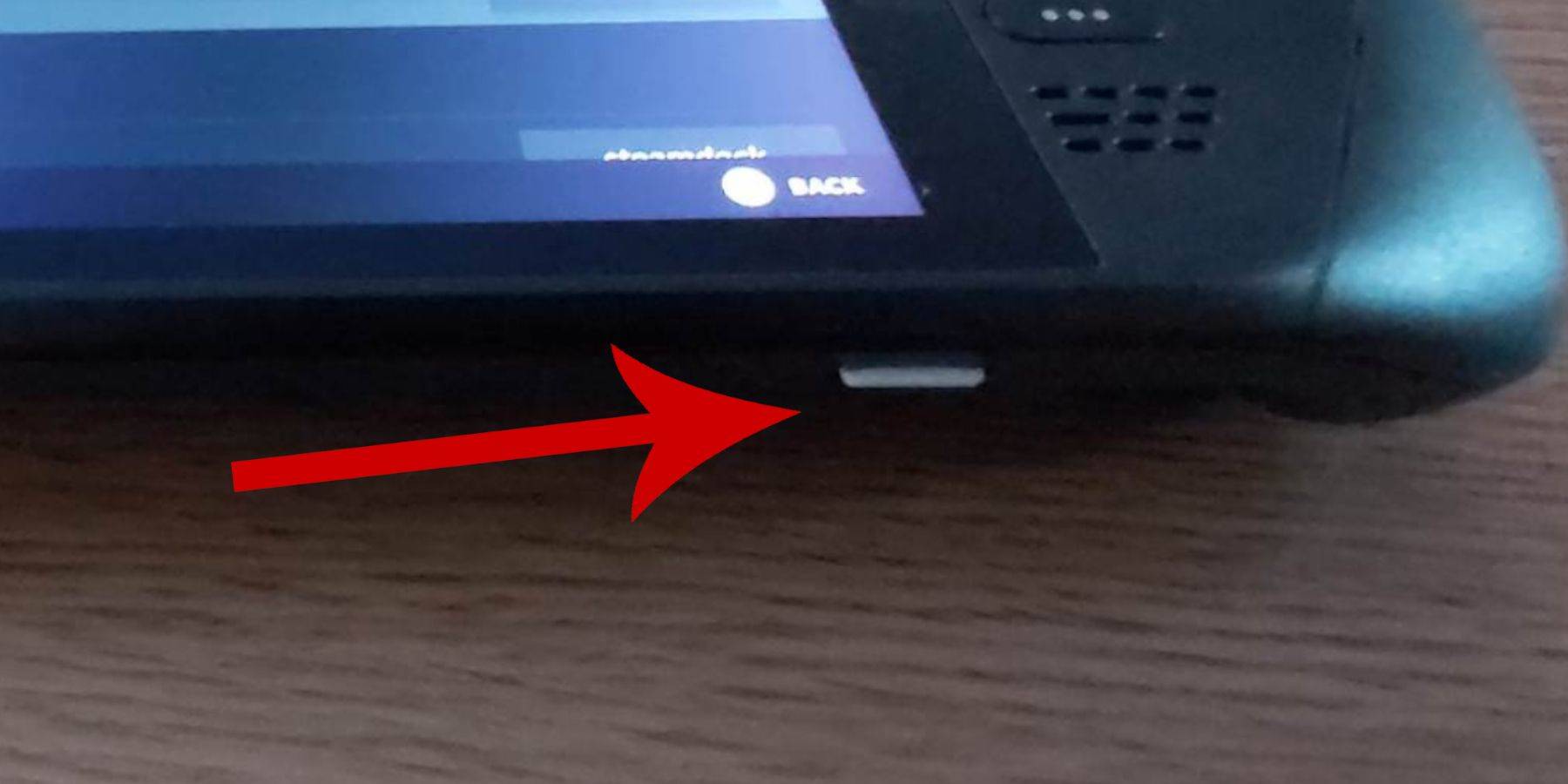
- Alimentation: Assurez-vous que votre pont de vapeur est entièrement chargée ou connectée à l'alimentation.
- Stockage: Une carte microSD à haute vitesse (recommandée) ou un disque dur externe est nécessaire pour l'installation. Notez qu'un disque dur externe réduit la portabilité.
- périphériques: Un clavier et une souris (facultatif mais recommandé) Simplifier les transferts de fichiers et l'exécution du programme. La combinaison de bouton Steam + X active le clavier à l'écran.
1. Activer le mode développeur:
Essentiel pour l'émulation fluide, le mode développeur doit être activé:
- Accédez au menu Steam, puis Système> Paramètres système.
- Activer le mode développeur.
- Accédez au menu Développeur (en bas du panneau d'accès).
- Activer le débogage à distance CEF (assurez-vous que cela est activé après les dates).
- Redémarrez votre pont de vapeur.
2. Installation d'EMUDECK (mode de bureau):
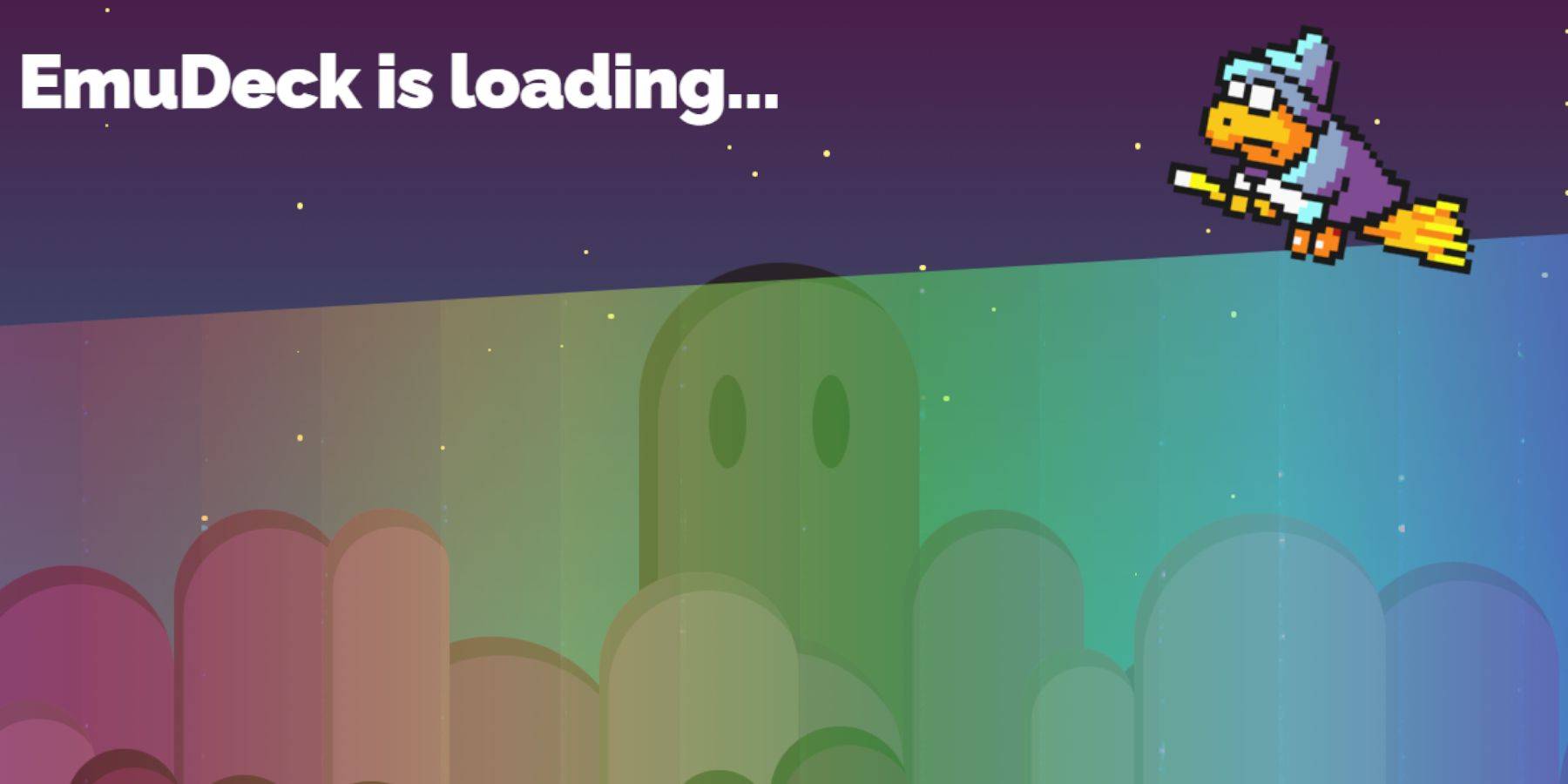
- Mode de bureau.
- Téléchargez EMUDECK à l'aide d'un navigateur (Chrome ou Firefox).
- Choisissez votre version SteamOS.
- Sélectionnez Installer personnalisé.
- Renommez votre carte SD à "primaire" pour un accès plus facile.
- Sélectionnez Retroarch (recommandé pour plusieurs systèmes) et Steam ROM Manager.
- Configurer CRT Shader (Facultatif, pour un look télévisé classique).
- Terminez l'installation.
3. Transfert des ROM:
- Ouvrez le gestionnaire de fichiers Dolphin.
- Accédez à des appareils amovibles> Primaire> Emulation> ROMS> Mastersystem.
- Copiez votre SEGA Master System Roms (fichiers
.SMS).
4. Ajout de jeux à la bibliothèque Steam:

- Ouvrez EMUDECK en mode Desktop.
- Lancez Steam Rom Manager.
- Désactiver les analyseurs, puis sélectionnez le système maître SEGA.
- Ajouter des jeux> Parse> Enregistrer à Steam.
5. Fixation/téléchargement des illustrations manquantes:
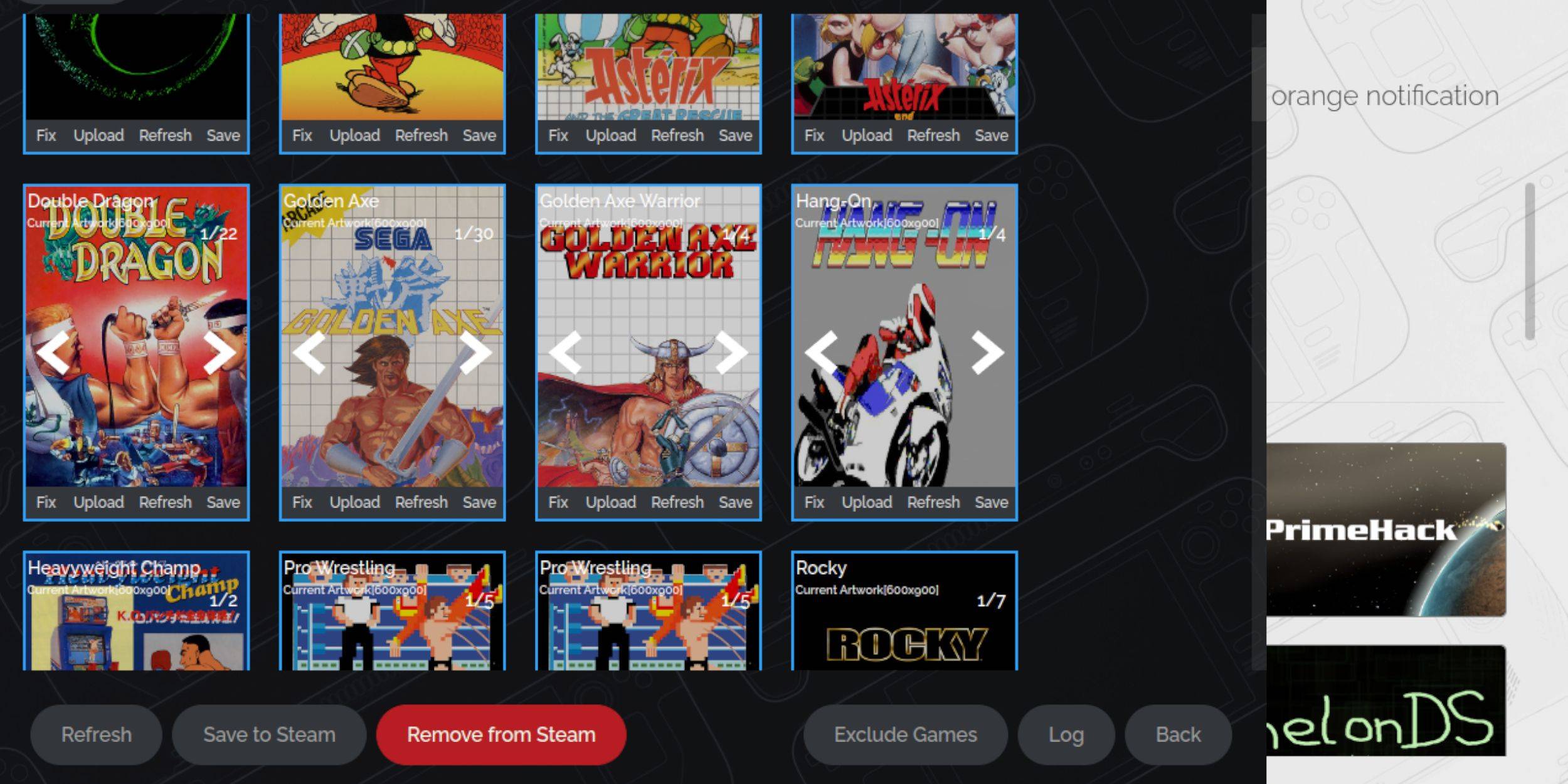
- Utilisez la fonction "Fix" dans Steam Rom Manager pour trouver automatiquement des illustrations.
- Pour manquer des illustrations, utilisez "Télécharger" et sélectionnez une image dans le dossier des photos de votre jeu de vapeur.
6. Jouer à vos jeux (mode de jeu):

- Accédez à votre bibliothèque Steam.
- Accédez à votre nouvelle collection SEGA Master System.
- Sélectionnez un jeu et profitez-en!
7. Optimisation des performances:
Pour un gameplay plus lisse:
- En jeu, appuyez sur le bouton QAM.
- Ouvrez le menu Performance.
- Activer «Utiliser le profil de jeu».
- Réglez la limite de trame à 60 ips.
- Activer l'ombrage à moitié taux.
8. Installation des outils de chargeur décy et électriques:
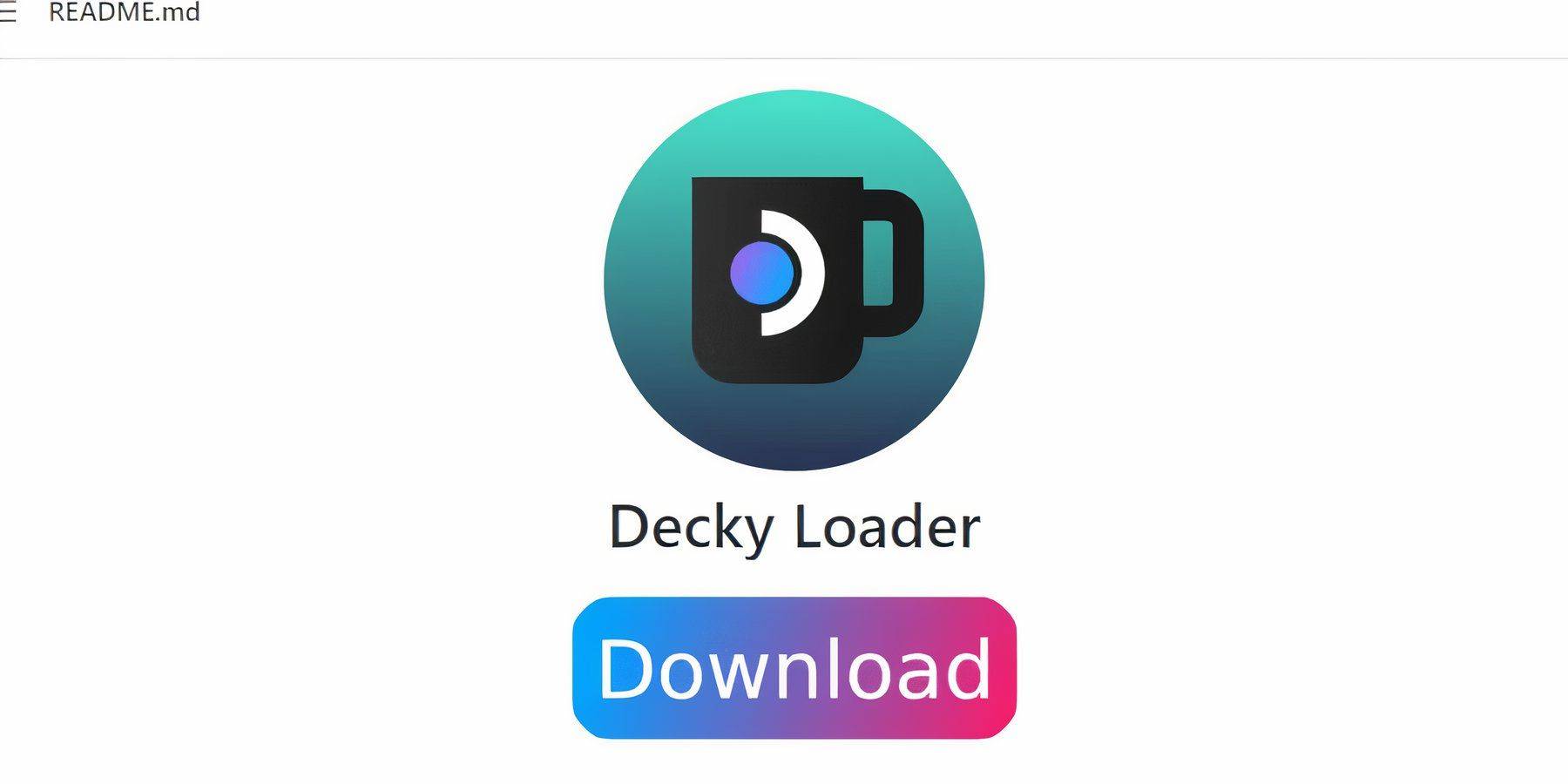
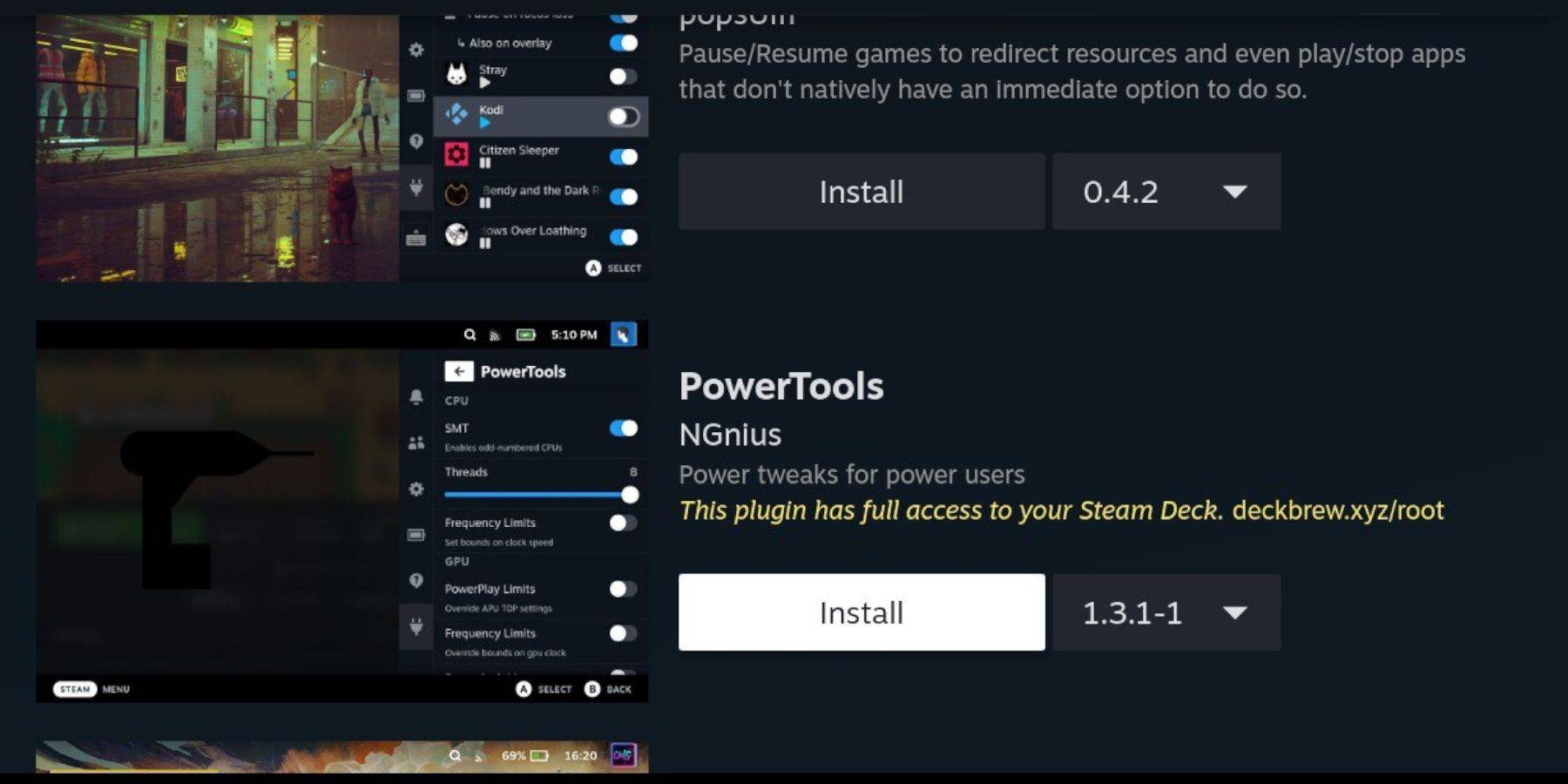
- Passez en mode bureau.
- Téléchargez et installez Decky Loader à partir de sa page GitHub.
- Redémarrer en mode jeu.
- Installez le plugin Power Tools via Decky Loader's Store.
- Configurer les outils électriques (désactiver les SMT, définir des threads sur 4, ajustez l'horloge GPU au besoin).
9. Fixation du chargeur decky après les mises à jour:
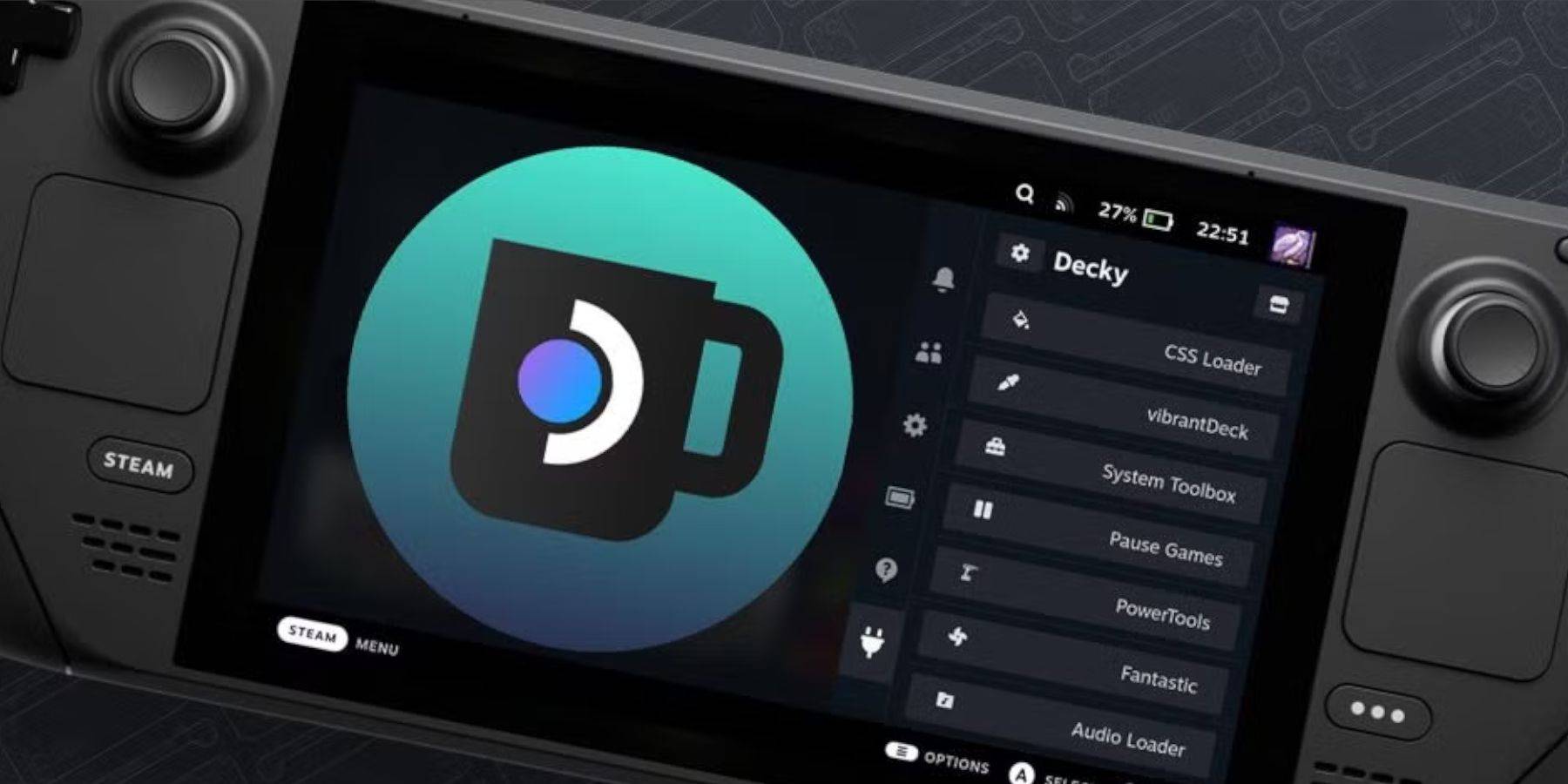
Les mises à jour du pont vapeur peuvent nécessiter de réinstaller le chargeur Decky:
- Passez en mode bureau.
- Téléchargez Decky Loader à partir de GitHub et sélectionnez "Exécuter".
- Entrez votre mot de passe pseudo (créez-en un si nécessaire).
- Redémarrer en mode jeu.
Profitez de vos jeux Sega Master System sur votre pont Steam! N'oubliez pas de toujours vérifier les mises à jour de la chargeur EMUDECK et Decky pour des performances et une compatibilité optimales. 





























